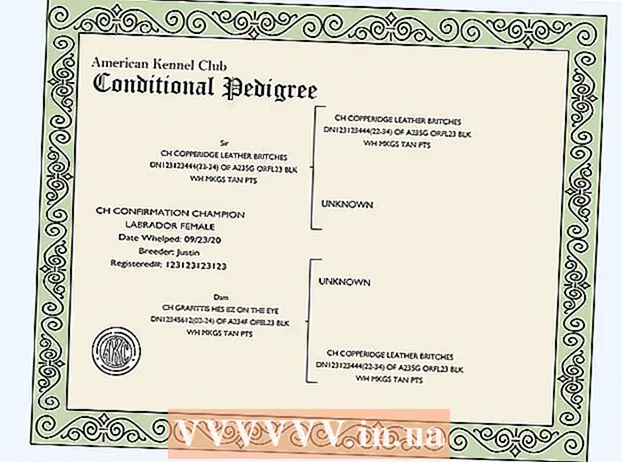Forfatter:
Virginia Floyd
Opprettelsesdato:
11 August 2021
Oppdater Dato:
1 Juli 2024

Innhold
- Trinn
- Metode 1 av 2: Slik legger du til en Gmail -konto i Kontakter -appen
- Metode 2 av 2: Slik aktiverer du kontakter fra en allerede lagt til Gmail -konto
- Tips
- Advarsler
Denne artikkelen viser deg hvordan du legger til kontakter fra Gmail -kontoen din i Kontakter -appen på iPhone. For å gjøre dette må du legge til en Gmail -konto hvis den ikke allerede er på iPhone, eller aktivere kontaktene til en allerede lagt til Gmail -konto.
Trinn
Metode 1 av 2: Slik legger du til en Gmail -konto i Kontakter -appen
 1 Åpne Innstillinger -appen
1 Åpne Innstillinger -appen  . Det er et grått girikon.
. Det er et grått girikon.  2 Rull nedover siden og trykk på Kontoer og passord. For å finne dette alternativet, bla ned omtrent en tredjedel av siden.
2 Rull nedover siden og trykk på Kontoer og passord. For å finne dette alternativet, bla ned omtrent en tredjedel av siden.  3 Trykk på Legg til konto. Dette alternativet ligger nederst på skjermen.
3 Trykk på Legg til konto. Dette alternativet ligger nederst på skjermen.  4 Vennligst velg Google. Du finner dette alternativet i midten av skjermen. Gmail -påloggingssiden åpnes.
4 Vennligst velg Google. Du finner dette alternativet i midten av skjermen. Gmail -påloggingssiden åpnes.  5 Skriv inn e -postadressen din som er knyttet til Google -kontoen din.
5 Skriv inn e -postadressen din som er knyttet til Google -kontoen din.- Eller skriv inn telefonnummeret ditt som er knyttet til kontoen din.
 6 Klikk på Lengre. Du finner dette alternativet i nedre høyre hjørne av skjermen.
6 Klikk på Lengre. Du finner dette alternativet i nedre høyre hjørne av skjermen.  7 Skriv inn Google -passordet ditt. Skriv inn passordet ditt i feltet midt på skjermen.
7 Skriv inn Google -passordet ditt. Skriv inn passordet ditt i feltet midt på skjermen.  8 Trykk på Lengre. Gmail -kontoen blir lagt til iPhone; innstillingene for den ekstra kontoen åpnes.
8 Trykk på Lengre. Gmail -kontoen blir lagt til iPhone; innstillingene for den ekstra kontoen åpnes.  9 Aktiver kontakter. Hvis glidebryteren til høyre for alternativet "Kontakter" er grønn, er kontaktene allerede aktivert; ellers trykker du på den hvite glidebryteren
9 Aktiver kontakter. Hvis glidebryteren til høyre for alternativet "Kontakter" er grønn, er kontaktene allerede aktivert; ellers trykker du på den hvite glidebryteren  ved alternativet "Kontakter" for å aktivere kontaktene.
ved alternativet "Kontakter" for å aktivere kontaktene.  10 Klikk på Lagre. Denne knappen finnes i øvre høyre hjørne av skjermen. Gmail -kontoen blir lagret på iPhone, og kontaktene blir lagt til i appen Kontakter.
10 Klikk på Lagre. Denne knappen finnes i øvre høyre hjørne av skjermen. Gmail -kontoen blir lagret på iPhone, og kontaktene blir lagt til i appen Kontakter.
Metode 2 av 2: Slik aktiverer du kontakter fra en allerede lagt til Gmail -konto
 1 Åpne Innstillinger -appen
1 Åpne Innstillinger -appen  . Det er et grått girikon.
. Det er et grått girikon.  2 Rull nedover siden og trykk på Kontoer og passord. For å finne dette alternativet, bla ned omtrent en tredjedel av siden.
2 Rull nedover siden og trykk på Kontoer og passord. For å finne dette alternativet, bla ned omtrent en tredjedel av siden.  3 Velg en konto. Trykk på Gmail -kontoen hvis kontakter du vil aktivere.
3 Velg en konto. Trykk på Gmail -kontoen hvis kontakter du vil aktivere. - Hvis du bare har én Gmail -konto på iPhone, trykker du på Gmail.
 4 Klikk på den hvite glidebryteren ved siden av "Kontakter"
4 Klikk på den hvite glidebryteren ved siden av "Kontakter"  . Det blir grønt
. Det blir grønt  - Dette betyr at kontaktene til Gmail -kontoen blir lagt til i Kontakter -appen.
- Dette betyr at kontaktene til Gmail -kontoen blir lagt til i Kontakter -appen. - Hvis denne glidebryteren er grønn, er Gmail -kontaktene dine allerede aktivert på iPhone.
Tips
- Hvis du ikke kan legge til kontakter, logger du på Gmail på datamaskinen din. Mest sannsynlig må du bekrefte at du logger deg på kontoen din fra en annen enhet.
Advarsler
- Hvis du legger til en Google -konto i Kontakter -appen, legger iPhone også til kalenderoppføringer og e -postelementer i Gmail. For å unngå dette, klikk på de grønne glidebryterne ved siden av alternativene E -post og kalender i delen Gmail -kontoinnstillinger i Innstillinger -appen. Glidebryterne blir hvite.